
- •Казанский кооперативный институт (филиал) методические рекомендации и задания для самостоятельной работы студентов
- •Тема1 «Теоретические основы информатики» Система счисления. Алгоритмы перевода чисел из одной позиционной системы исчисление в другую
- •Вопросы
- •Задания
- •Основы логики. Двоичные логические операции с цифровыми сигналами (битовые операции)
- •Отрицание(нет), Операция не
- •Конъюнкция (логическое умножение). Операция и.
- •Дизъюнкция (логическое сложение). Операция или
- •Инверсия функции конъюнкции. Операция и-не
- •Инверсия функции дизъюнкции. Операция или-не)
- •Эквивалентность (равнозначность), исключающее_или-не
- •Сложение по модулю 2 (Исключающее_или, неравнозначность). Инверсия равнозначности.
- •Вопросы
- •Вопросы
- •Тема «Программные средства реализации информационных процессов»
- •Лабораторная работа
- •На диске создайте вложенную структуру папок school (Школа), class a, class b, class c, где все папки классов вложены в папку school.
- •Лабораторная работа №2 "операции с папками и файлами"
- •Рекомендации по выполнению задания
- •Рекомендации по выполнению задания
- •Рекомендации по выполнению задания
- •Рекомендации по выполнению задания
- •Лабораторная работа №3 "комплексное использование возможностей
- •Текстовый редактор. Основные возможности и интерфейс Word
- •Предварительная подготовка документа.
- •Задание №1
- •Использование для оформления различных параметров шрифтов
- •Задание № 2. Набрать текст, соблюдая параметры форматирования
- •Сохранение документа, открытие ранее сохраненных документов.
- •Задание №3.
- •Перемещение и копирование фрагментов текста Перемещение с помощью мыши.
- •Копирование при помощи мыши.
- •Используя буфер обмена
- •Копирование при помощи буфера обмена
- •Ответы:
- •Набрать текст и используя буфер обмена переместить ответы в нужную строку:
- •Ответы:
- •Форматирование абзацев
- •Ввод текста, используя возможности табуляции
- •Фрукты Овощ Яблоки морковь
- •Установка позиций табуляции с помощью линейки
- •Табуляция с заполнением
- •Задание № 6. Набрать следующий фрагмент текста с соблюдением форматирования Основное задание
- •Глава 1. Начало 5
- •Глава 2. Середина 13
- •Глава 3. Окончание 25
- •Дополнительное задание для самостоятельного выполнения
- •Использование списков для оформления текста
- •Задание № 7. Набрать следующий фрагмент текста с соблюдением форматирования Основное задание
- •Изменение формата маркированного или нумерованного списка
- •В нумерованном списке выделите элемент, для которого требуется начать нумерацию с 1.
- •Размещение текста в несколько колонок Задание № 8. Набрать следующий фрагмент текста с соблюдением форматирования
- •Удаление колонок
- •Границы и заливка
- •Задание № 9. Набрать следующий фрагмент текста с соблюдением форматирования
- •Работа с таблицами Создание новой таблицы.
- •Задание № 10. Набрать следующий фрагмент документа с соблюдением форматирования
- •Выделение элементов в таблице
- •Изменение ориентации текста в ячейке, графическом объекте или выноске
- •Вставка в документ рисунков Вставка рисунка из коллекции
- •. Графический редактор. (3, глава15)
- •Электронные таблицы
- •Задания.
- •1) Копирование содержимого в соседние ячейки
- •2) Использование списков для автозаполнения
- •3) Задание закона для автозаполнения
- •Задание 1
- •Задание 2
- •3. Набрать формулу. Для того, чтобы ввести адрес ячейки, достаточно щелкнуть по этой ячейке.
- •4. Зафиксировать формулу.
- •Задания для самостоятельного выполнения
- •1.Подсчитать количество сотрудников в каждой фирме , с разным образованием
- •Дан курс доллара и стоимость работ . Подсчитать стоимость работ в долларах ,ндс, Спец налог, к оплате
- •Базы данных.
- •Программа создания презентации(Power Point) Создание интерактивной презентации
- •Тема «Алгоритмизация и программирование. Технология программирования» Языки программирования высокого уровня (3,глава20) (1, глава18), Разработка алгоритмов и программ
- •X и y примут значения …
- •Тема «Локальные и глобальные сети» (1,глава6), (2, глава7), (3, глава8 Упражнение 9.2-9.8)
- •Тема: «Основы и методы защиты информации». (2, глава15), (3,глава 8.4)
- •Компьютерные вирусы
Текстовый редактор. Основные возможности и интерфейс Word
Microsoft Word – программа, предназначенная для работы с различного рода документами (редактор) и входящая в состав офисного пакета Microsoft Office. Microsoft Word может работать с такими видами документов: документ Microsoft Word (расширение .docx, doc), Web-страницами или гипертекстом (*.htm, *.html), расширенным текстовым форматом (*.rtf), простым текстом (*.txt). Word имеет возможность работы с шаблонами (*.dotx, dot), которые представляют собой особый вид документа, предоставляющий специальные средства для оформления итогового документа. Шаблон может содержать следующие элементы: текст или параметры форматирования, одинаковые для всех документов этого типа, например, для служебной записки или отчета; стили; элементы автотекста; макросы; меню и сочетания клавиш; панели инструментов. Документы MS Word могут включать в себя помимо обычного текста также таблицы, рисунки (векторные и растровые), различного рода объекты (формулы, карты, видео- и аудиозаписи, диаграммы), гиперссылки и т.д. MS Word позволяет одновременно работать с несколькими документами различного типа. Эта программа может применяться как для подготовки простых текстов и документов, так и для создания сложных, с точки зрения верстки, изданий: брошюр, книг.
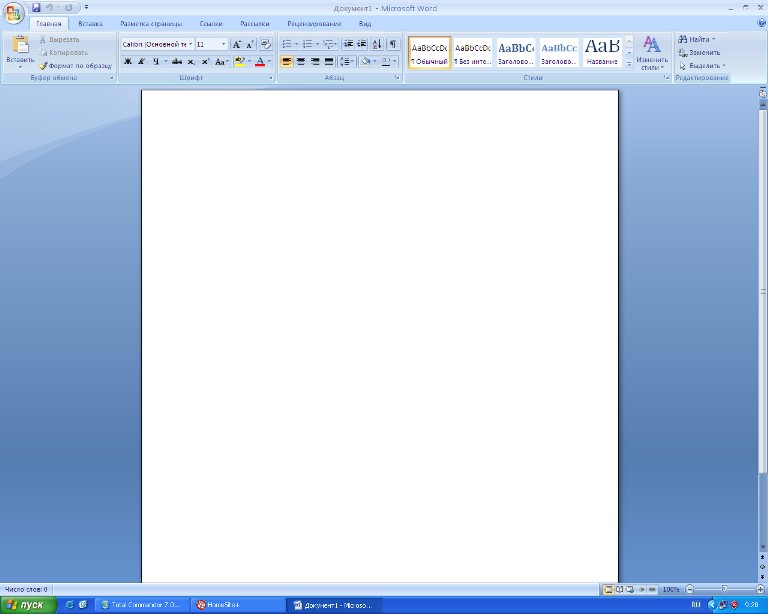


рис 1.Главное окно Microsoft Word.
Кнопка "Office", иконка которая расположена в левом верхнем углу окна.
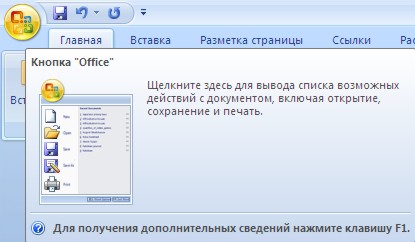

Всю верхнюю часть окна занимает лента главного меню. Выбрав какой-либо его пункт, получаем в свое распоряжение необходимые инструменты, представленные в виде значков. Следует сказать, что добавить либо удалить значки на ленте главного меню не представляется возможным.
Кнопки меню сгруппированы по функциональным признакам. Например, Главное меню состоит из следующих групп: Буфер обмена, Шрифт, Абзац, Стили, Редактирование. На панель вынесены наиболее часто используемые кнопки. Если нужной кнопки не оказывается на панели, то ее можно найти, нажав на небольшую стрелочку в правом нижнем углу определенной группы. При этом изначально показывается всплывающая подсказка, которая информирует о предназначе инструментов

всплывающие подсказки высвечиваются при наведении на любую кнопку меню, что значительно упрощает знакомство с меню.
Кроме ленты и вкладок главного меню присутствует панель быстрого доступа. По умолчанию она расположена рядом с кнопкой "Office" выше ленты. На ней размещены кнопки часто выполнимых операций. По умолчанию это: Сохранить, Отменить ввод, Повторить ввод. Настроить данную панель можно, нажав на небольшую стрелочку, справа от панели.

Предварительная подготовка документа.
Вкладка Разметка страниц группа Параметры страницы позволяет установить следующие параметры:
размеры полей, представляющие собой пустое пространство возле краев страниц, расстояние до переплета, расположения переплета ( Поля);
размеры бумаги и ориентацию листа, сформировать колонки;
размещение разделов, нумерация строк, оформление границ страницы, расстановку переносов.
(По умолчанию - выбранные параметры будут запомнены, и все следующие документы будут создаваться с этими параметрами.)
Вкладка Главная группа Шрифт позволяет указать параметры основного шрифта для текущего документа. Для использования выбранных настроек основного шрифта в последующих документах надо нажать кнопку По умолчанию.
